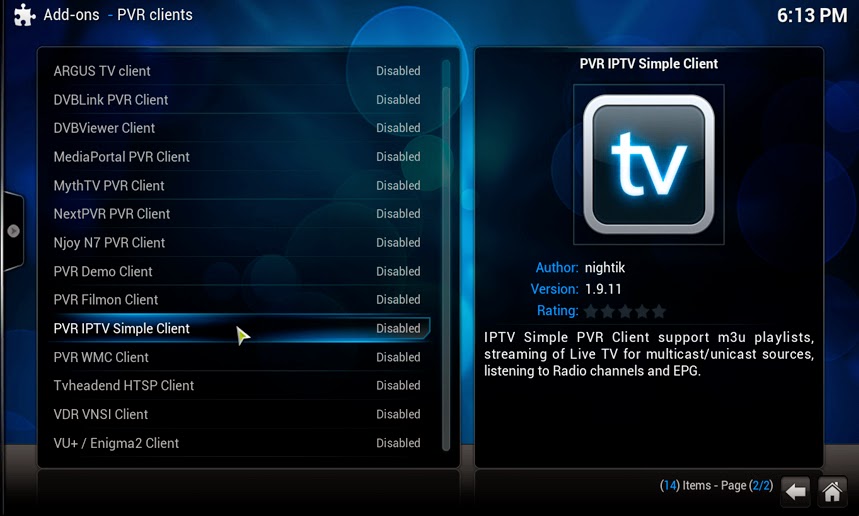Minitube es un cliente de youtube, liviano y muy bien logrado estéticamente. Con esta aplicación podrás hacer búsquedas de videos desde el caja de búsquedas e inmediatamente te muestra los resultados. Además, ofrece dos tipos de busquedas: por palabra clave o por canales. Por otro lado, la reproducción es suave y casi inmediata (el buffering es muy rápido) y lo mejor de todo (si eres un purista del software libre) no requiere de Flash Player.
Minitube tiene como proposito general el de aportar al usuario una experiencia tipo "televisión" y no trata de clonar el aspecto web original de youtube. La calidad del video se puede cambiar, desde el conmutador inferior, a 360p, 720p, y 1080p, esto independientemente de las opciones que ofrece el video real (es decir, si usted cambia un video a 1080p pero no nota el cambio es por que el video original no tiene dicha calidad). Un punto en contra es que no se pueden crear listas de reproducción.
CARACTERÍSTICA
Minitube se centra en una experiencia agradable en general, no en tener un montón de funcionalidades. De todos modos aquí tienes una lista:
* Suscripciones de canal sin necesidad de usar una cuenta de YouTube,
* Encuentra partes faltantes de un video en varias partes,
* Ordena vídeos por relevancia, fecha, Contador y calificación,
* Filtrar los vídeos por fecha de publicación, duración del vídeo y la calidad de vídeo,
* Editable lista de reproducción: arrastrar y soltar y retirar los vídeos,
* Hace sugerencias: "Quiso decir ...",
* Recuerda las palabras clave y canales recientes. Estos se pueden borrar si es necesario,
* YouTube RSS: "Más popular", "destacado", etc,
* Categorías de YouTube: "Música", "Juegos", etc,
* Videos relacionados,
* Modo compacto: pequeño pero siempre encima de las ventana,
* Modo de pantalla completa: se ocultan automáticamente el cursor del ratón, barra de herramientas y lista de reproducción,
* Opción detener después de este vídeo,
* Copiar el enlace de YouTube al portapapeles,
* Compartir en Facebook, Twitter, Buffer y por correo electrónico,
* Traducido a más de 30 idiomas, incluyendo alemán, francés, italiano, ruso, danés, holandés, español, portugués, hebreo y chino.
CAMBIOS
* Ahora, utiliza YouTube API versión 3,
* Ahora, utilizando HTTPS en todas partes para una mejor privacidad y seguridad,
* Minitube ahora carga automáticamente más videos en la lista de reproducción,
* Soluciona problemas de reproducción con algunos videos,
* Tome instantáneas de vídeo a resolución completa,
* Búsqueda más rápida y más fiable,
* Más rápido inicio de vídeo,
* Transición de diapositivas en la navegación lista de reproducción,
* Mejoras las sugerencias de búsqueda,
* Traducciones nuevas y actualizadas.
INSTALACIÓN EN LINUX MINT 17.1
SI QUERES ESTAR AL TANTO DE TODOS MIS POSTS, PODES SEGUIRME EN FACEBOOK, GOOGLE + Y TWITTER.